
Načini na koje možete organizirati datoteke na radnoj površini Maca
Radna površina zauzima najviše vašeg zaslona i ona je područje na kojem ćete obavljati najveći dio svoga posla. Ako na svojoj radnoj površini držite datoteke - dokumente, mape i pseudonime, možete ih organizirati kako biste mogli lakše pronaći stavke koju su vam potrebne.
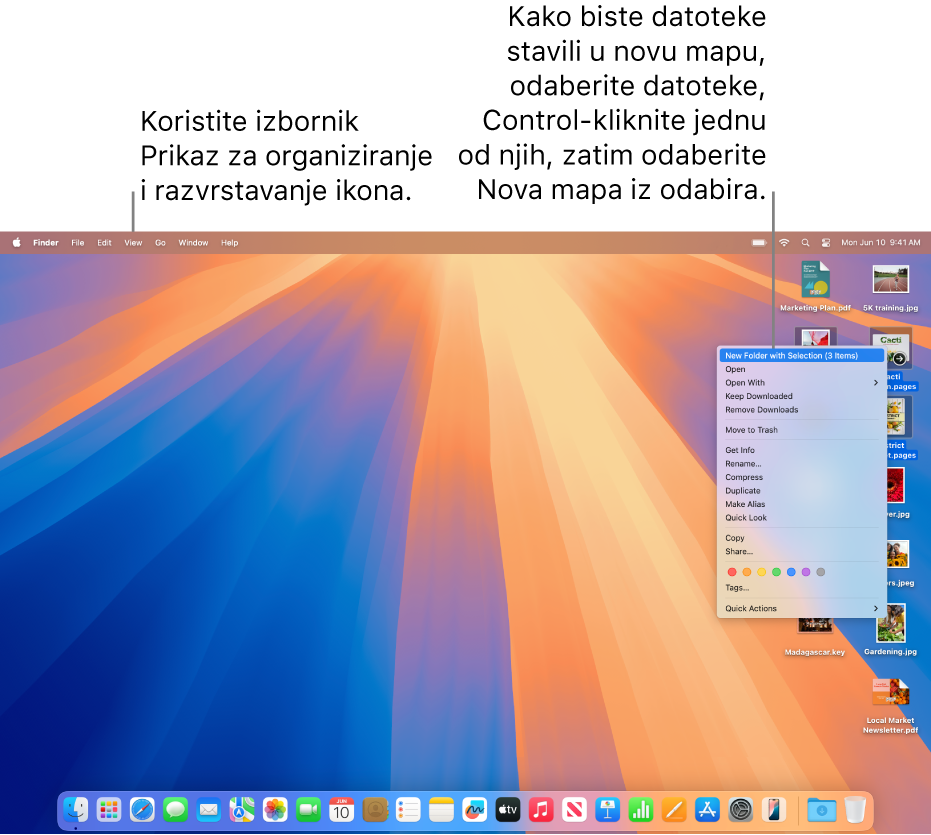
Stavke organizirajte u mape
Stavke na radnoj površini možete brzo grupirati u mape. Odaberite sve stavke koje želite grupirati, pritisnite Control i kliknite jednu od stavki, a zatim odaberite Nova mapa s odabirom. (Zaključane stavke ne mogu se grupirati.)
Pogledajte Organizacija datoteka u mapama.
Korištenje stogova za automatsku organizaciju datoteka
Značajka Stogovi pomaže vam organizirati datoteke u uredne grupe na radnoj površini. Možete razvrstavati stogove prema vrsti, datumu ili oznakama. Kada razvrstavate prema vrsti, sve vaše slike premještaju se u jedan stog, prezentacije u drugi, i tako dalje. Sve nove datoteke koje dodate odmah se premještaju u odgovarajući stog, čime vam se automatski olakšava organizacija.
Pogledajte članak Korištenje stogova radne površine.
Organizacija datoteka na radnoj površini
Radna površina vam omogućuje mnogo različitih načina za organizaciju datoteka na kojima radite. Možete razvrstavati datoteke prema nazivu, vrsti, datumu dodavanja, veličini, oznakama i ostalom. Kliknite na radnu površinu, odaberite Prikaži > Razvrstaj prema i odaberite opciju. Ako želite upravljati postavljanjem datoteka na radnu površini, podesite postavku Razvrstaj prema na Bez. I dalje možete uredno rasporediti datoteke po želji – samo kliknite na radnu površinu, odaberite Prikaži > Očisti prema i zatim odaberite kako želite rasporediti datoteke.
Pogledajte Poravnavanje i promjena veličine stavki.
Promijenite veličinu ikona, prored rešetke, veličinu teksta i ostalo
Kliknite radnu površinu, odaberite Prikaži > Odaberite Prikaži opcije prikaza i upotrijebite kontrole za unošenje izmjena. Također možete pritisnuti Control i kliknuti radnu površinu, a zatim odaberite Prikaži opcije prikaza. Pogledajte Promjena načina otvaranja mapa u Finderu.
Za više načina prilagodbe radne površine pogledajte Promjena postavki Findera.
Savjet: ako uključite iCloud Radnu površinu i Dokumente, možete imati iste stavke radne površine na drugom Macu na način da se prijavite istim iCloud računom i uključite iCloud Radnu površinu i Dokumente na tom Macu.